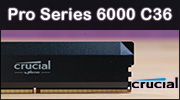Derniers tests :
Dernières vidéos :
-

-

-

-

-

Synology BeeDrive, la time capsule qui fait bZz bZz, page 2
Lors de sa connexion, le BeeDrive est directement reconnu par l’ordinateur, et utilisable, comme un disque formaté en ExFAT. Il est aisément reconnaissable puisqu’il est nommé BeeDrive et affublé du logo du périphérique. Nous commencerons par un test de la performance avec CrystalDiskMark sur un port USB 3.2 Gen2 pour ne pas brider le périphérique. Dans ces conditions, notre abeille travailleuse délivre un débit maximum de 1040 Mo/s, ce qui correspond au débit de 1050 Mo/s annoncé par le constructeur. Notons également que ce débit est stable et maintenu même pour des transferts de 64 Go. Dans la pratique, la synchronisation de nombreux fichiers de petite taille correspondra d’avantage aux cases du milieu sur le graphique ci-dessous (SEQ1MQ1T1 ainsi que RND4KQ32T1) et donc un débit de l’ordre de 180 à 600 Mo/s.
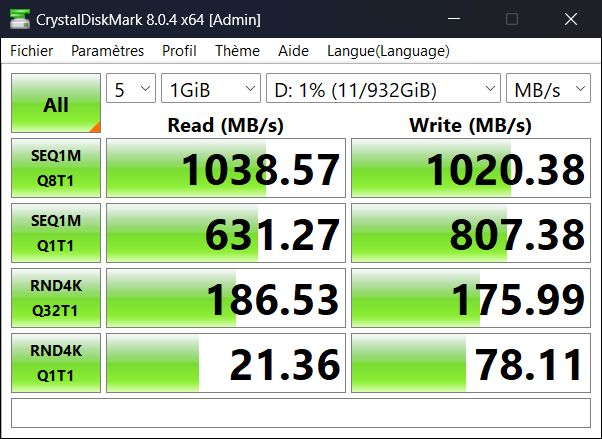
Pour les plus curieux, la référence du SSD à l’intérieur du BeeDrive pointe vers une version personnalisée du Micron 2300, bien connu des intégrateurs OEM. Il s’agit d’un SSD PCIe Gen3x4 utilisant de la mémoire TLC 3D sur 96 couches. A notre connaissance, le SSD ne dispose pas d’un système de cache. Une vue d’artiste de l’intérieur du BeeDrive est donnée par Synology, nous vous avons également proposé une vue éclatée suite au test de résistance sur la page précédente.

Pour utiliser pleinement le BeeDrive, il vous faudra utiliser un logiciel du même nom. Celui-ci peut être installé depuis la racine du BeeDrive qui contient un installateur, ou être téléchargé sur le site de Synology.

Une fois le logiciel installé, votre abeille vous salue, comme il en est l’usage, et vous demandera de vous connecter à la ruche Synology pour démarrer l’aventure. Notez que c’est une condition sine qua non pour utiliser les fonctions avancées du BeeDrive, et nous regrettons ce choix. Une fois connecté, la configuration du BeeDrive peut démarrer.


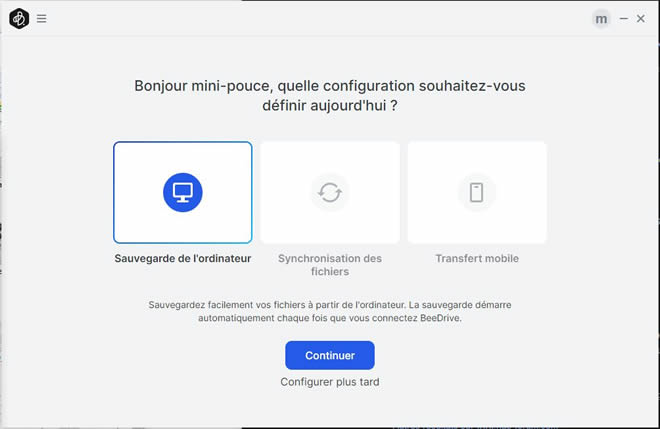
La configuration consiste en trois étapes, toutes optionnelles :
- - sauvegarde de l’ordinateur,
- - synchronisation des fichiers,
La première vous proposera de sauvegarder des dossiers de votre ordinateur, le choix par défaut consister à sauvegarder tous les dossier utilisateurs mais vous pouvez opter pour une sauvegarde plus granulaire.


La deuxième étape consiste à appareiller votre téléphone au logiciel BeeDrive. Pour cela vous devrez d’abord télécharger l’application BeeDrive sur votre store puis scanner le QR code.

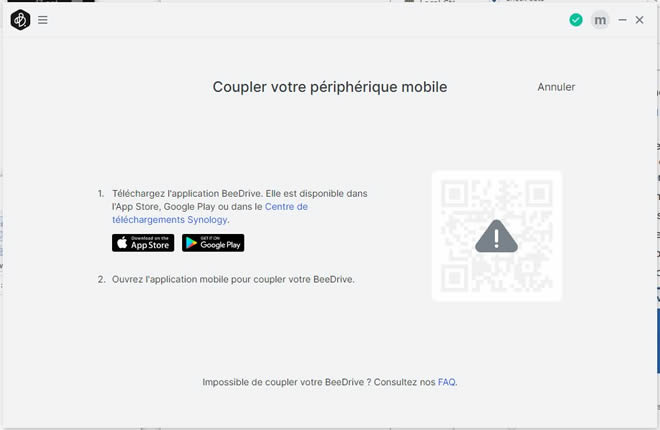

Il vous sera alors demander si vous souhaitez sauvegarder toutes vos photos ou seulement une partie. Vous pourrez choisir de réaliser ce transfert sur votre réseau cellulaire, en plus du Wifi, et de régler à la fois l’emplacement du dossier de sauvegarde sur le BeeDrive ainsi que le dossier qui sera sauvegardé sur votre téléphone.
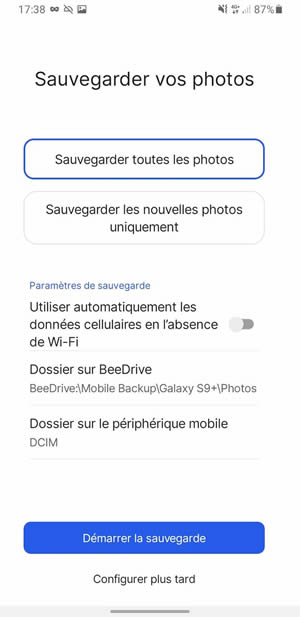
L’interface de l’application téléphone est plutôt sommaire, un rapide rappel de l’espace disponible ainsi que de l’état du disque, un bandeau pour la sauvegarde et enfin un bouton central. En haut à droite se trouve également le symbole de la roue crantée permettant d’accéder aux paramètres que nous trouvons bien succincts.
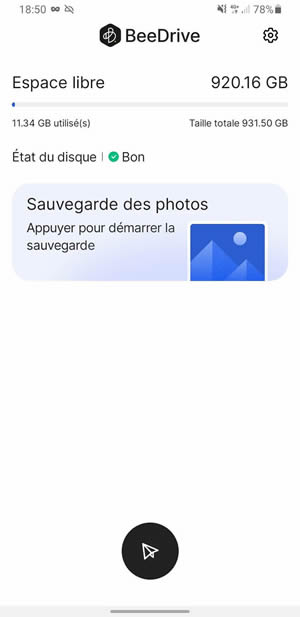

L’appui sur le bouton central en forme d’avion de papier, pourquoi pas une abeille d’ailleurs, révèle la fonctionnalité « BeeDrop » qui permet l’envoie de fichiers depuis votre smartphone. Trois possibilités s’offrent alors à vous : l’envois de photos (uniquement), l’envoie de fichiers (quelconques) ou l’utilisation de la caméra qui enverra la photo prise directement sur le BeeDrive. Il est à noter que le transfert depuis le téléphone ouvrira une fenêtre de l’explorateur Windows en pop-up sur l’ordinateur auquel le BeeDrive est connecté, cette fonction est aussi pratique que dérangeante et nous n’avons pas trouver la possibilité de paramétrer ce comportement.
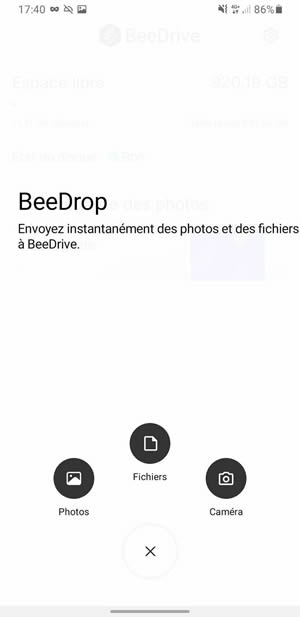

Ces fonctions sont une réelle plus-value, en particulier le BeeDrop nous a bien servi durant ce test, et complètent les possibilités offertes par le BeeDrive. Nous déplorons cependant l’impossibilité d’accéder aux fichiers stockés sur le BeeDrive depuis l’application éponyme. Cette contrainte peut se comprendre de par le choix de Synology de passer par le réseau internet et non par une connexion directe via le wifi. Mais la limitation nous parait arbitraire, après tout n’est-ce pas une opération couramment réalisée par nos applications de cloud, y compris celles de Synology ? C’est d’autant plus risible que l’exploreur de notre smartphone permet d’accéder au dossier BeeDrive, au même titre que d’autres applications et dossiers de stockage dans le cloud. Un point manqué pour le BeeDrive.

Pour aller plus loin nous avons connecter le BeeDrive directement en USB-C à notre smartphone, bonne nouvelle il est reconnu et utilisable comme un périphérique de masse. Notez bien que par défaut le BeeDrive est formatté en exFAT, assurez-vous donc que votre téléphone le supporte si ce cas d’usage vous intéresse. Ce sera aussi le cas lorsque vous le connecterez à un MacOS, un Linux ou encore un NAS. Ce qui nous mène au point suivant : que donne un BeeDrive sur un NAS Synology ? Pour répondre à cela nous avons connecté le BeeDrive sur un DS 920, et patatra, le NAS nous alerte d’une erreur. Cela est tout à fait normal, par défaut la plupart des systèmes Linux ne supportent pas le format exFAT qui vient de l’univers de Microsoft. Heureusement, il existe un paquet qui permet d’ajouter le support exFAT aux NAS Synology. Une fois cette opération réalisée, le BeeDrive est accessible sur votre NAS. Bien que ce soit un produit autonome dont l’utilisation diffère d’un NAS, nous regrettons ici que Synology n’aie pas prévu d’application DSM pour intégrer le BeeDrive a son écosystème, c’est pourtant le genre de détails qui ont fait la réputation de la marque.


Enfin, terminons par un petit message de sécurité, sa petite taille le rend tout aussi pratique qu’égarable. Or le BeeDrive ne propose à aucun moment de sa configuration la possibilité de le chiffrer. Cette option est toujours possible en passant par le chiffrement depuis l’OS, la procédure reste couverte par le centre de connaissance Synology à l’adresse suivante.
- 14:31 Les prix des processeurs AMD et Intel semaine 20-2024 : Plutôt des hausses...
- 10:59 Le récap des articles fermiers, semaine 20-2024
- 18/05 Les prix de cartes graphiques AMD, Intel et NVIDIA semaine 20-2024 : Rien à se mettre sous la dent !!!
- 18/05 Les vidéos hardware de la semaine 20-2024 : Claviers mécaniques et boitier Cooler Master
- 17/05 Place au magnifique ASUS ROG Zephyrus G14 en version 2024 !!!
- 17/05 Une estimation un peu plus précise pour la date de sortie de GTA VI
- 17/05 Ghost of Tsushima vous laisse le choix dans la technologie de génération d'images
- 17/05 Fallout s'invite encore et toujours chez Cowcotland, avec noblechairs et sans abonnement Prime Video
- 17/05 HP dévoile le nouveau OMEN 17 et les nouveautés de sa gamme HyperX
- 17/05 Test tapis Razer Firefly V2 Pro : hautement RGB !!!